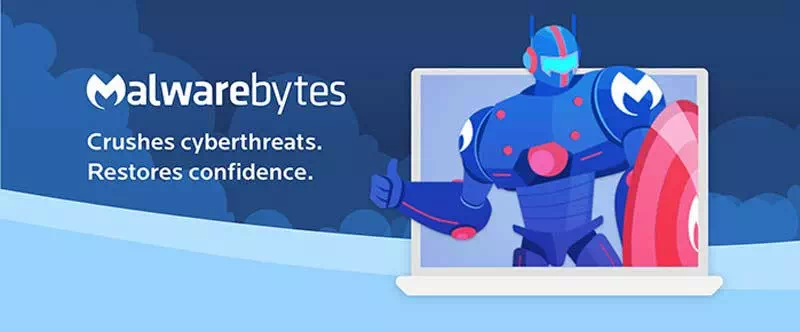Еве еден линк Адмил Бернамџ Malwarebytes Malwarebytes Антивирус Најновата верзија на компјутерот работиВиндоус - Мек).
Ако веќе некое време користите Windows 10, можеби знаете дека оперативниот систем нуди многу безбедносни карактеристики. Кога карактеристиките на програмите за безбедност и заштита се вградени во оперативниот систем, како што се (Windows Defender - Firewall) и така натаму. Иако има многу безбедносни карактеристики, безбедносните ризици на Windows 10 се сеуште високи.
Тоа е затоа што Windows 10 сега е најкористениот компјутерски оперативен систем, па затоа хакерите и сајбер -криминалците го избираат Виндоус за да ги изведат своите злобни трикови. Затоа, мора да го заштитите вашиот компјутер од малициозни датотеки и хакери, и секогаш е подобро да користите сигурен пакет за безбедност и заштита.
Сега, има скоро стотици бесплатни пакети за безбедност и заштита достапни за Windows. Сепак, не сите од нив беа ефикасни. Но, откривме дека програмата Malwarebytes Многу ефикасно во редовна употреба, добро се справува со блокирање вируси, малициозен софтвер, PUP и многу повеќе.
Што е Malwarebytes?
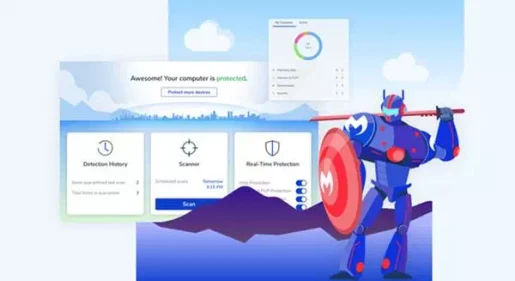
програма Malwarebytes или на англиски: Malwarebytes Тоа е софтвер за заштита на безбедноста кој наоѓа закани како малициозен софтвер, вируси и потенцијално несакани софтвери што го забавуваат вашиот компјутер. Не ги наоѓајте само; Но, го отстранува од вашиот систем. Заштитата во реално време работи за програмата Malwarebytes Обезбедете го вашиот компјутер, датотеки и приватност XNUMX/XNUMX.
Тој е како и секој Анти-вирусен софтвер Достапно е и во две верзии (مجاني - платени). Бесплатната верзија на. Може Malwarebytes Скенира и наоѓа безбедносни закани од вашиот систем, но не обезбедува заштита во реално време. Меѓутоа, со Malwarebytes Добивате заштита во реално време и некои други дополнителни функции.
Карактеристики на Malwarebytes
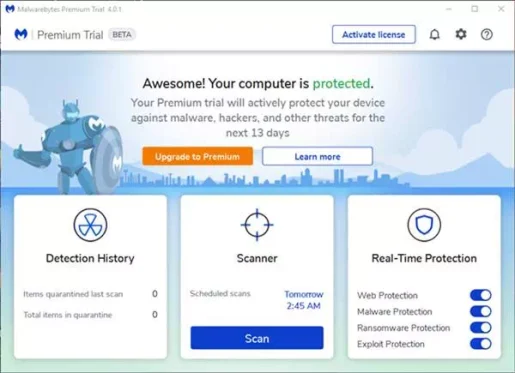
Сега кога сте целосно запознаени со Malwarebytes (Malwarebytes), време е да дознаеме некои од неговите најдобри карактеристики. Штотуку споделивме некои од неговите најдобри карактеристики Malwarebytes За Windows 10. Ајде да дознаеме.
Открива и отстранува безбедносни закани
Во нашето тестирање, откривме дека Malwarebytes е многу ефикасен. Не само што открива безбедносни закани; Исто така, ги отстранува од вашиот компјутер. Алатката за безбедност може да блокира малициозен софтвер, вируси, откуп, шпионски софтвер и други безбедносни закани.
веб заштита
Функцијата за заштита на веб -малициозен софтвер е многу ефикасна. Работи со блокирање на сите малициозни преземања, злонамерни веб -страници, страници со фишинг, несакан софтвер и многу повеќе. Веб -заштитата исто така ја обезбедува вашата сесија за прелистување веб -страници.
Мала големина
Во споредба со другите безбедносни софтвери, Malwarebyte е полесен. Доаѓа во мала големина и не го забавува вашиот уред. И покрај тоа што има функција за заштита на веб, Malwarebytes дури и не ја забавува брзината на прелистување на интернет.
Заштита од ransomware
Функцијата за заштита на откупни софтвер на Malwarebytes користи неслободна технологија за да создаде силна одбрана од заклучување на вашиот компјутер од откупниот софтвер. Така, со Malwarebytes, повеќе не треба да се грижите за какви било напади на откупни софтвери.
Достапно бесплатно
Како што сите знаеме, Malwarebytes е достапен во две верзии (مجاني - платени). Бесплатната верзија работи добро, според наше мислење. Сепак, не обезбедува заштита во реално време. Бесплатната верзија може да се користи за отстранување на инфекцијата од кој било компјутер.
Ова се најдобрите карактеристики на Malwarebytes. Би било подобро ако почнете да ја користите апликацијата за да истражувате повеќе функции.
Преземете Malwarebytes
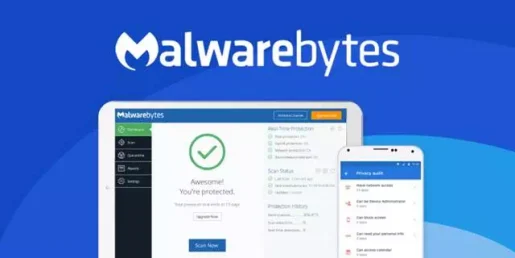
Сега кога сте целосно запознаени со Malwarebytes и неговите карактеристики, време е да научите како да го инсталирате на кој било систем. За да инсталирате Malwarebytes на уред, прво треба да ја преземете датотеката за инсталација. Напредок Malwarebytes две датотеки за инсталирање (Инсталиран преку Интернет - не е поврзано).
Инсталаторот преку Интернет бара Интернет врска за преземање датотеки од Интернет. Спротивно на тоа, инсталерот може да се изврши офлајн. Бидејќи Malwarebytes има за цел да ги отстрани безбедносните закани од заразен систем, најдобро е да го користите офлајн инсталерот.
Во корист на инсталерот Malwarebytes Офлајн Со тоа што може да се користи за инсталирање Malwarebytes на повеќе компјутери, дури и без интернет конекција. Засега, ги споделивме најновите врски за преземање за офлајн инсталатери на Malwarebytes.
- Преземете Malwarebytes за Windows 10 (Офлајн инсталатер).
- Преземете Malwarebytes Antivirus за macOS (онлајн инсталерот).
И ова се линковите за преземање за офлајн инсталерот Malwarebytes. Офлајн инсталерот не е достапен за macOS и iOS. Треба да го преземете и користите онлајн инсталерот.
Како да инсталирате Malwarebytes Offline Installer?
Релативно е лесно да се инсталира Malwarebytes во офлајн режим. Треба да ги префрлите офлајн инсталерите на системот што сакате да го инсталирате. За пренос на инсталатери на Malwarebytes офлајн, можете да користите кој било пренослив уред како што е PenDrive, надворешен хард диск (флеш) или SSD.
Откако ќе се пренесе, извршете ја датотеката за инсталација и следете ги упатствата на екранот. Инсталацијата ќе потрае неколку минути за да заврши. Откако ќе завршите, рестартирајте го компјутерот и започнете да ја користите безбедносната алатка.
Вие исто така може да бидете заинтересирани да научите за:
- Преземете ја најновата верзија на Malwarebytes Browser Guard
- 10 најдобри бесплатни антивируси за компјутер од 2022 година
- 11 најдобри бесплатни антивирусни апликации за Android од 2022 година - Чувајте го вашиот уред безбеден
- И нашиот водич за да дознаете 15 најдобри антивирусни апликации за телефони со Android од 2022 година
- Топ 10 сигурни бесплатни онлајн антивирусни алатки за 2022 година
Се надеваме дека оваа статија ќе ви помогне за да знаете с about за преземање и инсталирање Malwarebytes (Malwarebytes) е офлајн во 2022 година. Споделете го вашето мислење и искуство со нас во коментарите.